사회적 거리 두기 2.5단계와 5인이상 집합 금지의 행정조치가 1월에 이어 2월달까지 연장되면서 재택근무를 시행하는 기업 또한 늘어나고 있습니다. 비대면으로 소통하게되는 재택, 원격 근무 환경이 된 만큼 사무실 내에서 처럼 업무과정을 실시간으로 전달하기에는 많은 애로사항이 있는데요. 때문에 많은 분들이 업무효율을 높일 수 있는 방법에 대해 고민하고 계실 것 같은데요~
오늘은 재택근무 시 편리함과 직관성으로 PDF를 순식간에 편집할 수 있는 프로그램인 PDFelement 에 대해 소개하려고 합니다.
PDF 엘리먼트는 수백만의 일 단위 활성 사용자수와 “Best software company” & “popular Software 2020 Awards”를 수상한 핫한 최신 소프트웨어인데요. 뿐만 아니라 많은 기능에 대비 저렴한 가격으로 전세계 사람들에게 사랑받고 있습니다.
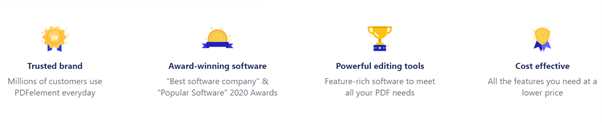
먼저 PDFelement 사용이 처음이신 분들 이라면 아래의 다운로드 버튼을 사용해주세요.
그럼 기능을 알아보겠습니다. 먼저 홈 화면인데요.
홈 화면에는 PDF 편집 툴을 켰을 때 가장 자주 사용할만한 기능들이 버튼 하나로 구현 되어있습니다.

PDF 통합, 최적화 (압축), OCR, 변환, 생성, 일괄 선택까지 버튼 하나로 끝!
이제 본격적인 프로그램 내부 기능을 확인하기 위해 파일 하나를 예시로 열어보겠습니다.
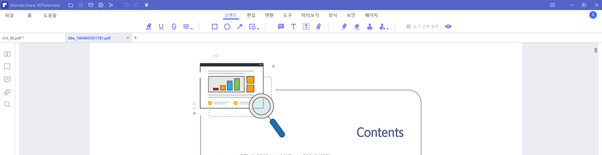
파일을 열게 되면 ‘코멘트’, ‘편집’, ‘변환’, ‘도구’, ‘미리보기’, ‘양식’, ‘보안’, ‘페이지’ 탭을 보실 수 있는데요. 각각의 기능들은 강력한 세부기능들을 가지고 있습니다.
‘코멘트’ 탭은 PDF를 통해 소통하고 피드백 하는데 도움을 줄 수 있는 기능들을 중점적으로 다루고 있습니다. 글을 강조하거나 글 위에 텍스트를 입힐 수 있으며 스탬프 기능을 이용하여 도장을 추가할 수도 있습니다.
‘편집’ 탭에서는 텍스트와 이미지, 링크 등을 추가하여 내용을 풍성하게 만들 수 있습니다. 또한 워터마크나 머리글 바닥글, 베이츠 번호 추가 기능 등을 통해 문서에 통일감을 부여할 수 도 있습니다.
위에 소개된 기능을 통해 직접 편집하고 문서를 다듬는게 어려우실 땐 ‘양식’ 탭에 있는 기능들을 사용하실 수 도 있는데요. 업무에 자주 쓰이는 텍스트, 박스, 서명 추가 기능이 PDF에서 일반적으로 사용하는 크기에 맞춘 템플릿 형태로 제공되어 문서에 도장처럼 찍는 형태로 손쉽게 이용 가능합니다.
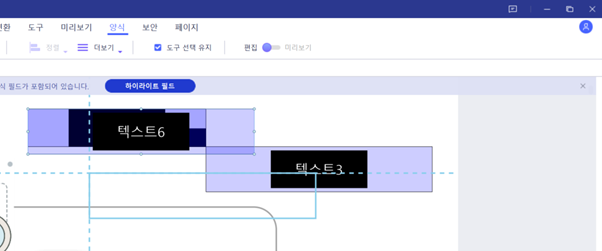
항상 찍는 그 위치, 그 크기 설정하시기 번거로우셨다면 ‘양식’ 탭으로 업무효율 200% 달성!
오늘은 재택근무 시 편리함과 직관성으로 PDF를 순식간에 편집할 수 있는 프로그램인 PDFelement에 대해 알아보았습니다. 홈화면에서의 직관성부터 내부기능의 강력함까지 한 포스팅에는 다 담기 어려울 정도로 다재다능한 프로그램이었는데요. 다른 기능은 차후 포스팅에서 다룰 예정이니 공식홈페이지에서 자주 뵈었으면 좋겠습니다!
무료 체험하기 혹은 지금 바로 PDF엘리먼트 구매하기 !
무료 체험하기 혹은 지금 바로 PDF엘리먼트 구매하기
지금 바로 PDF엘리먼트 구매하기 !
지금 바로 PDF엘리먼트 구매하기 !
Margarete Cotty
chief Editor